Om vi utesluter flaggskeppsenheter är Chromebooks inte precis de mest kraftfulla bärbara datorerna som finns. Istället för att förlita sig på högspecifik hårdvara, förlitar de sig vanligtvis på optimering och den kravlösa karaktären hos Chrome OS. Emellertid kommer low-end-enheter ibland stöta på problem. Vissa användare rapporterar att deras Chromebook har frusit och att den inte kommer att stängas av. Vi har några saker att föreslå.
Innehållsförteckning:
- Testa hård omstart
- Försök med hårdvaruåterställning
- Gör en Powerwash
Så här fixar du en frusen Chromebook
1. Testa hård omstart
Det första du bör göra är att tvångs stänga av din Chromebook. Det är om du inte kan öppna Aktivitetshanteraren (Söktangenten + Esc). För att göra det, tryck och håll in strömknappen tills enheten stängs av. Om det inte fungerar måste du antingen vänta tills batteriet laddas ur helt eller ta bort batteriet och sedan dra ur kabeln.
Alternativt kan du prova med en hårdvaruåterställning följt av fabriksåterställning (Powerwash).
2. Försök med hårdvaruåterställning
Maskinvaruåterställningen på Chromebooks är ett avancerat startalternativ som, som namnet säger, återställer hårdvaran. Det här är ett legitimt felsökningsalternativ om din Chromebook ofta fryser och skulle leda till att den stannar helt. Det är så allvarligt att vissa användare inte kan stänga av enheten alls.
För att utföra en maskinvaruåterställning på din Chromebook, se till att den är avstängd. Tryck sedan på och håll in Power-knappen + Uppdatera-knappen (cirkulär pil). När Chromebook startar kan du släppa Refresh.
3. Gör en Powerwash
Slutligen, för att minska förekomsten av frysningar och systemfördröjning, föreslår vi att du återställer din Chromebook till fabriksinställningarna. Proceduren kallas även Powerwash och du kan göra det från systeminställningarna. Tack vare Chrome OS och frekventa säkerhetskopieringar är återställningsproceduren ganska snabb.
Det enda problemet kan vara om du har ett helt Linux-undersystem och många Android-appar. Linux- och appdata säkerhetskopieras inte.
Så här gör du en Powerwash på din Chromebook:
- Säkerhetskopiera dina filer till Google Drive eller Google Foton.
- Öppna Inställningar .
- Expandera Avancerat .
- Välj Återställ inställningar .
- Klicka på Återställ .
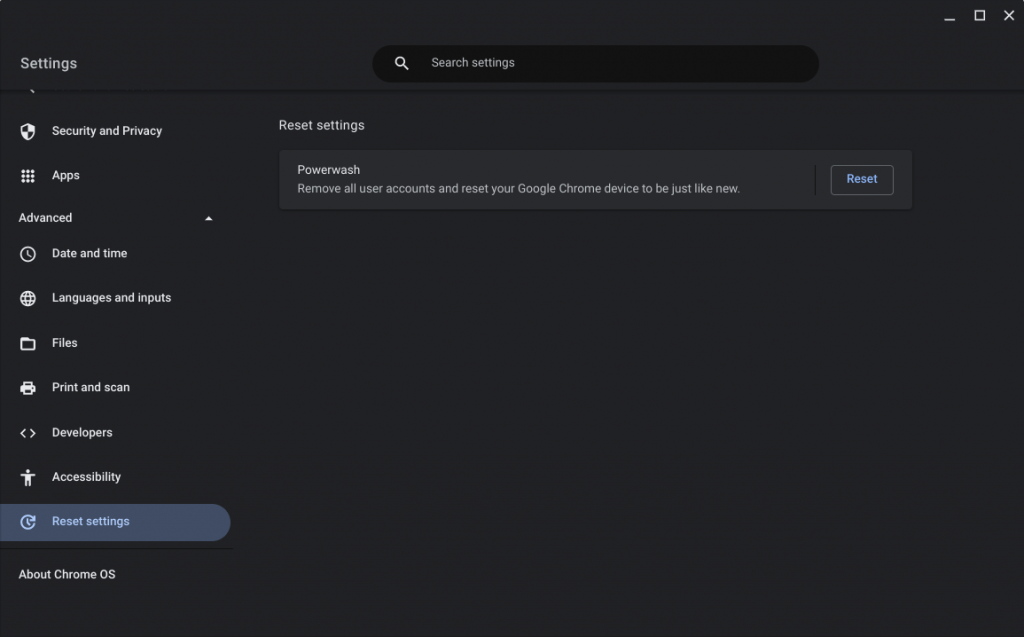
När enheten har startat om loggar du in med ditt Google-konto och väntar tills inställningarna har återställts. Och på det sättet kan vi avsluta den här artikeln. Tack för att du läser och glöm inte att dela dina tankar, frågor eller förslag med oss i kommentarsfältet nedan. Vi ser fram emot att höra av dig.
4. Ta bort externa enheter
Om uppdateringen inte fungerade bör du kontrollera om det finns några flyttbara enheter anslutna till din Chromebook. Koppla bort alla onödiga externa enheter och se om det fungerar.
5. Återställ Chromebook OS
Om alla ovanstående sätt misslyckades och problemet kvarstår är din sista utväg att återställa Chrome OS med hjälp av Chromebook Recovery Utility.
- Öppna webbläsaren Chrome på en annan Chromebook.
- Sök efter tillägget Chromebook Recovery Utility och lägg till det.
- Sätt i ett USB-minne med SD-kort i din Chromebook.
- Öppna Chromebook Recovery Utility.
- Gör en återställnings-USB-flash (skapa en återställningsbild på den) och ta bort den från nuvarande Chromebook.
- Tryck på Esc + Uppdatera + Slå på den frusna Chromebook.
- Sätt i din USB-enhet och vänta. Återställningsprocessen kommer att startas och avslutas automatiskt.

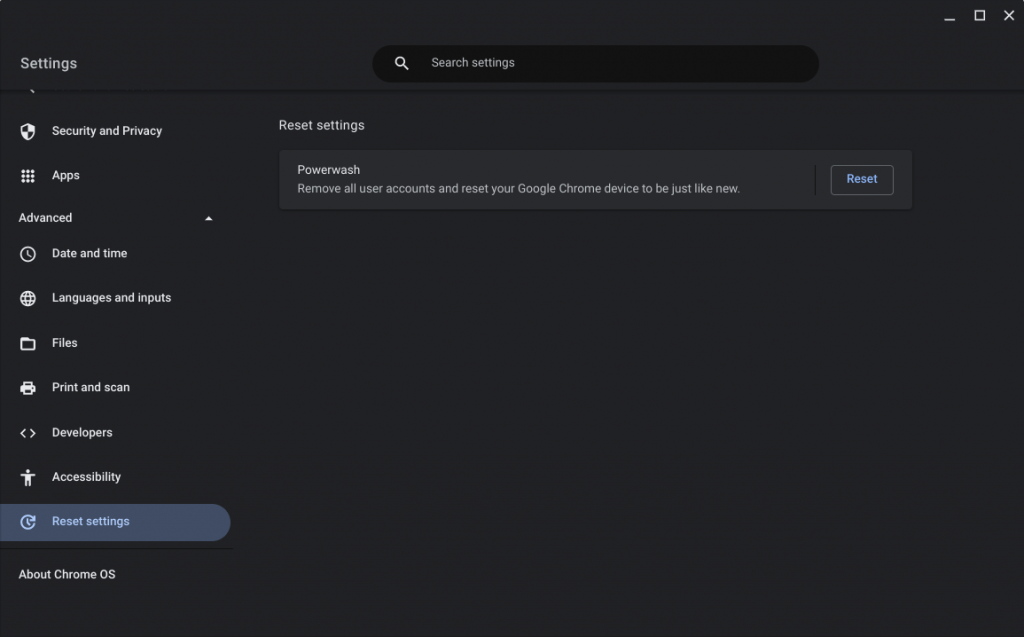



![[100% löst] Hur åtgärdar jag meddelandet Fel vid utskrift i Windows 10? [100% löst] Hur åtgärdar jag meddelandet Fel vid utskrift i Windows 10?](https://img2.luckytemplates.com/resources1/images2/image-9322-0408150406327.png)




![FIXAT: Skrivare i feltillstånd [HP, Canon, Epson, Zebra & Brother] FIXAT: Skrivare i feltillstånd [HP, Canon, Epson, Zebra & Brother]](https://img2.luckytemplates.com/resources1/images2/image-1874-0408150757336.png)